如何设置电脑从不关闭显示器、进入睡眠状态
电脑是现在最常用的工具之一,有些用户想知道如何设置电脑从不关闭显示器、进入睡眠状态,接下来小编就给大家介绍一下具体的操作步骤。
具体如下:
1. 首先第一步根据下图所示,点击左下角【开始】图标。
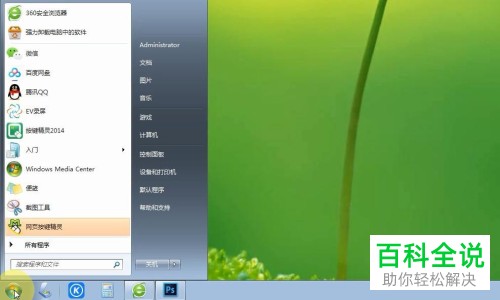
2. 第二步在弹出的菜单栏中,根据下图所示,点击【控制面板】选项。

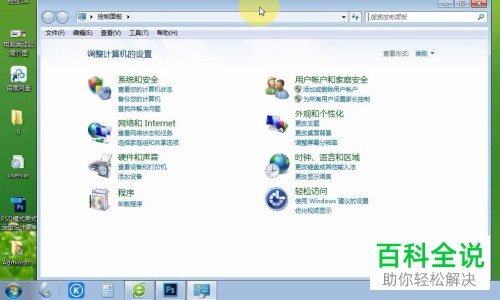
3. 第三步打开【控制面板】窗口后,根据下图所示,点击【系统和安全】选项。

4. 第四步进入【系统和安全】页面后,根据下图所示,点击【更改计算机睡眠时间】选项。
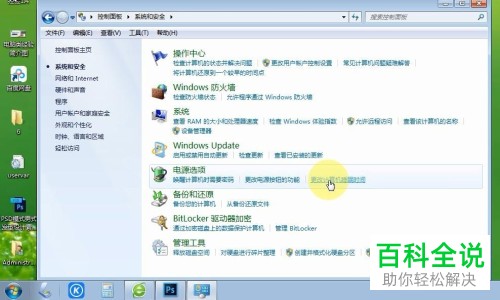
5. 第五步进入【编辑计划设置】页面后,根据下图所示,分别将【关闭显示器、使计算机进入睡眠状态时间】选项设置为【从不】。



6. 最后设置完成,根据下图所示,先点击【保存修改】选项,接着点击右上角【X】图标关闭窗口即可。
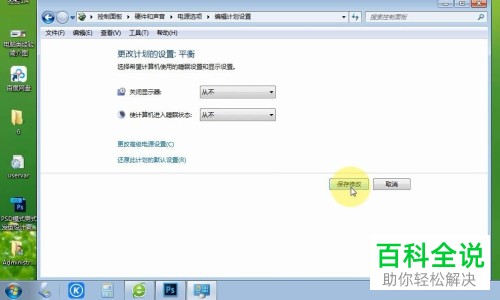
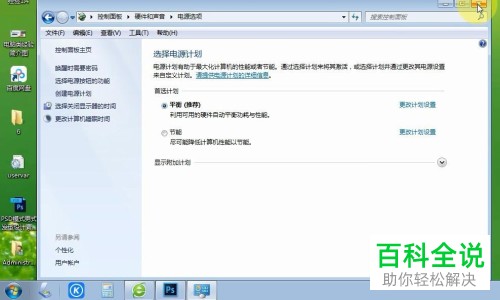
以上就是如何设置电脑从不关闭显示器、进入睡眠状态的方法。
赞 (0)

